あなたがWindows PCを起動します、タイトル バーが表示された黒いポップアップ ウィンドウが表示される場合があります。C:\WINDOWS\system32\cmd.exe。最終的にプロンプトは消えますが、気づくでしょうコンピューターのパフォーマンスが遅い影響を受けたユーザーからの報告によると。この投稿では、起動時にプロンプトが表示されないようにするために試せる最適な解決策を紹介します。
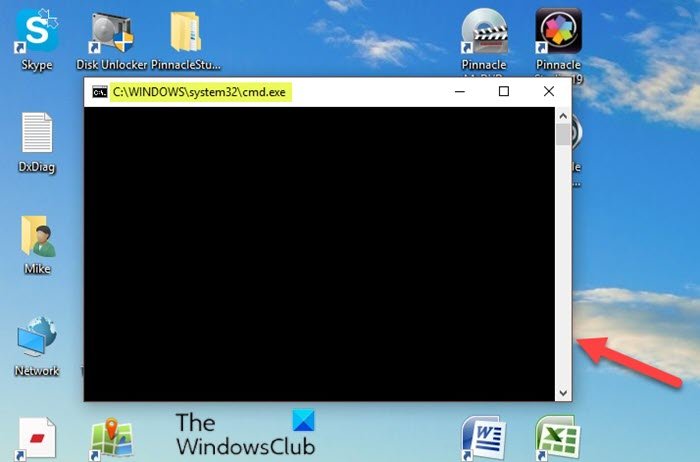
本物のcmd.exeファイルは、Windows 11/10 オペレーティング システムのソフトウェア コンポーネントです。 cmd.exe はコマンドプロンプト、Windows OS のコマンドライン インタープリター。
コマンド プロンプト cmd.exe が起動時にポップアップし続ける
この問題に直面した場合は、以下の推奨解決策を順不同で試し、問題の解決に役立つかどうかを確認してください。
- ウイルス対策スキャンを実行する
- SFCスキャンを実行する
- タスクマネージャーのスタートアップ項目からcmd.exeを無効にする
- レジストリ エディターの実行フォルダーから cmd.exe を削除します。
リストされた各ソリューションに関連するプロセスの説明を見てみましょう。
読む:
1] ウイルス対策スキャンを実行します
ファイル名の .exe 拡張子は、EXEカット可能なファイル。実行可能ファイルは、場合によってはコンピュータに有害である可能性があります。したがって、コンピュータ上の cmd.exe が削除する必要があるトロイの木馬であるかどうか、または Windows オペレーティング システムまたは信頼できるアプリケーションに属するファイルであるかを判断する必要があります。
オリジナルの cmd.exe は Windows の重要な部分であり、次の場所にあります。C:\Windows\システム32フォルダ。プロンプトのタイトル バーには正しいパスが表示されますが、一部のマルウェアは、特に次の場合に自身を cmd.exe に偽装します。ないにありますC:\Windows\システム32フォルダ。いずれにしても、後悔するよりは安全な方が良いため、次のコマンドを使用してシステム全体のウイルス対策スキャンを実行することをお勧めします。Windows ディフェンダーまたは評判の良いものサードパーティの AV 製品~の可能性を排除するためにマルウェア感染。
AV スキャン後も問題が解決されない場合は、次の解決策を試すことができます。
2] SFCスキャンを実行します
システム ファイル エラーがある場合、この問題が発生する可能性があります。この場合、次のことができます。SFCスキャンを実行するそれが役立つかどうかを確認してください。
3]タスクマネージャーのスタートアップ項目からcmd.exeを無効にします
cmd.exe ファイルがタスク マネージャーの [スタートアップ] セクションにリストされている可能性があります。これは、コンピューターが起動するたびに、そのセクションにリストされている他のすべての項目とともに cmd.exe が自動的に読み込まれることを意味します。したがって、起動時に項目を自動読み込みしたくないが、その項目がタスク マネージャーの [スタートアップ] セクションにリストされている場合は、次のようにすることができます。スタートアップ項目を無効にするそこには。
読む:Windows インストーラーがポップアップまたは起動し続ける。
4] レジストリエディタの「ファイル名を指定して実行」フォルダからcmd.exeを削除します。
これは、タスク マネージャーのスタートアップ項目から cmd.exe を無効にする代わりの方法です。レジストリ エディターのファイル名を指定して実行フォルダーから cmd.exe を削除するには、次の手順を実行します。
これはレジストリ操作であるため、次のようにすることをお勧めします。レジストリをバックアップするまたはシステムの復元ポイントを作成する必要な予防措置として。完了したら、次のように続行できます。
- プレスWindowsキー+Rをクリックして「実行」ダイアログを呼び出します。
- [ファイル名を指定して実行] ダイアログ ボックスで、次のように入力します。登録編集Enter キーを押して、レジストリエディタを開く。
- レジストリ キーに移動またはジャンプします以下のパス:
HKEY_CURRENT_USER\SOFTWARE\Microsoft\Windows\CurrentVersion\Run
- その場所の右側のペインで、次のことを確認します。cmd.exeがリストされている場合は、エントリを右クリックして選択します消去。
- 次に、以下のレジストリ キー パスに移動またはジャンプします。
HKEY_LOCAL_MACHINE\SOFTWARE\Microsoft\Windows\CurrentVersion\Run
- その場所の右側のペインで、次のことを確認します。cmd.exeがリストされている場合は、エントリを右クリックして選択します消去。
- コンピュータを再起動し、起動時に cmd.exe プロンプトが再び表示されるかどうかを確認します。
それでおしまい!






